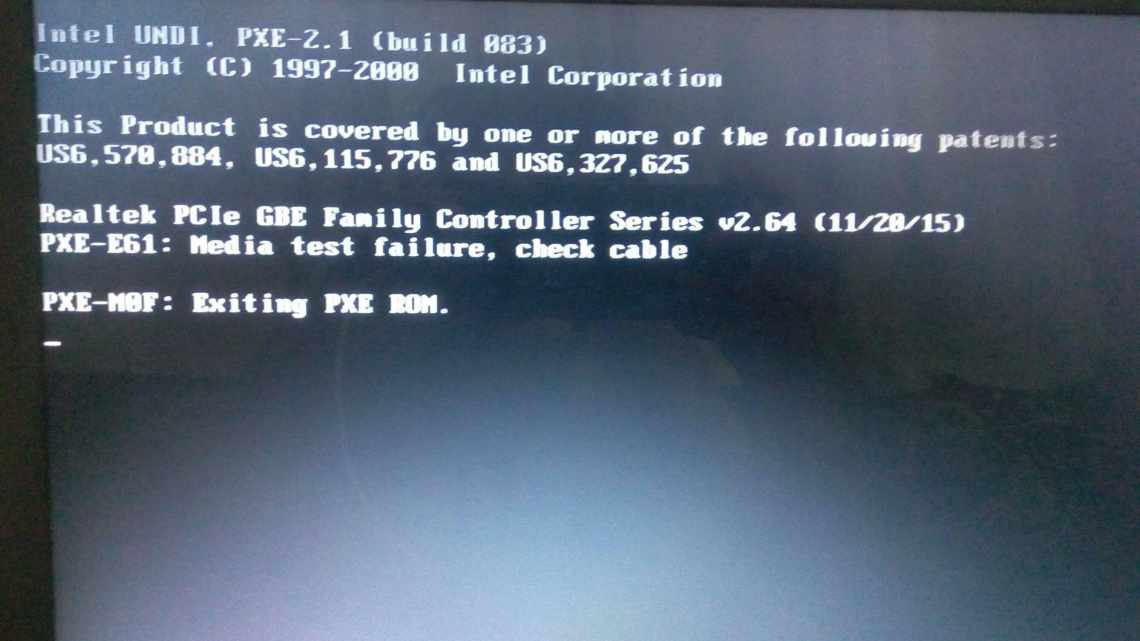В 2017 году осталось относительно немного людей, которые используют проводной доступ в интернет. Сейчас всё более распространён вариант применения роутера, который устанавливается в квартире или в офисе организации. Применение беспроводных технологий даёт много преимуществ, и эргономика — лишь одно из них. Но рассчитывая работать с Wi-Fi, мы ориентируемся на стабильность и простоту. Тем обиднее, когда Windows или Ubuntu не видит Wi-Fi. Вопросы настройки Виндовс оставим в стороне, сейчас речь пойдёт о самой распространённой ОС на ядре Linux.
Что делать, если компьютер не видит точку доступа Wi-Fi в Ubuntu.
Операционная система, которая не видит сети «из коробки» — явление распространённое. Причин тому может быть несколько:
- Ноутбук оснащён редкой сетевой платой, драйверы для которой не удаётся загрузить автоматически.
- Установка операционной системы пошла не так, как планировалось.
- На компьютере проявился сбой в работе оборудования или программ, поэтому Ubuntu не видит Wi-Fi.
- Пользователь неверно настроил оборудование.
- Возможны и другие причины.
Когда при использовании Ubuntu не работает Wi-Fi, начинающий пользователь «лезет» в интернет (в лучшем случае) или пытается проверить параметры оборудования в настройках (стандартный случай). Между тем использование Терминала может оказаться как нельзя кстати. Это незаменимый инструмент диагностики самых разных проблем. Умение пользоваться Командной строкой раскрывает возможности Линукс по-настоящему. Итак, чем можно помочь, когда Убунту не видит Вай-Фай?
Проверка драйверов
Если подключиться к сети «из коробки» не вышло, скорее всего, ваш адаптер не поддерживается операционной системой. Проверить производителя своей сетевой платы можно так:
$ sudo lspci | grep Network
Самой большой популярностью пользуются адаптеры Broadcom, Intel, Realtek и Atheros. Каждый производитель предусматривает несколько наборов драйверов, которые одинаково совместимы со всем оборудованием одного типа. Но конкретно в вашем случае нужное ПО могло быть не найдено.
Откройте страницу https://wireless.wiki.kernel.org/en/users/drivers. Это официальные данные о поддержке тех или иных драйверов системой Linux. Убунту совместима с общими драйверами для семейства ОС Линукс. Обратите внимание на шину или порт, через которые подключён адаптер. Ubuntu не видит Wi-Fi адаптер нередко потому, что выбрано устройство, подключённое через неверную шину. Есть смысл проверить такой параметр, как PCI ID сетевой карты. Это позволяет точно узнать, подойдёт ли драйвер с поддержкой конкретной шины. Команда:
$ lspci -nn -d 14e4:
Как только подберёте нужный драйвер, найдите прошивку для него. Всю информацию по прошивкам вы сможете найти на официальном сайте kernel.org.
Перед тем как установить драйверы, выгрузите все ненужные модули. Например:
$ sudo modprobe -r wl
$ sudo modprobe -r b43
$ sudo modprobe -r b43-legaxy
После этого добавьте модули в «Чёрный список»:
$ vi /etc/modprobe.d/blacklist-bcm.conf
blacklist b43
blacklist b43-legacy
blacklist wl
После этого осталось только запустить нужный драйвер. Например, так:
$ sudo modprobe brcmsmac
После этих процедур компьютер должен прекрасно видеть точку доступа и адаптер.
Если «чуда» не произошло, скорее всего, вы имеете дело с аппаратной неисправностью. А в таком случае лучшим выходом будет обращение к мастеру по компьютерной технике. Разумеется, если ваших знаний достаточно — можете попытаться устранить проблему самостоятельно.
Проблема в ОС
Но это ещё не всё. Весомым фактором при неправильной работе может оказаться операционная система. Проверить это достаточно сложно, но, попытавшись переустановить ОС, можно в корне изменить ситуацию. Возможно, оборудование хорошо работало раньше и проблемы начались при установке новой ОС? Тогда шансы на программную неполадку растут.
Выводы
Мы познакомились с самым эффективным способом исправить ситуацию, когда Убунту не видит Вай-Фай. А также рассмотрели другие причины возможных проблем с подключением к интернету.
Если у вас ещё остались вопросы по теме статьи — смело задавайте их в комментариях. Присоединяйтесь к обсуждению других вопросов по Ubuntu на страницах нашего сайта!